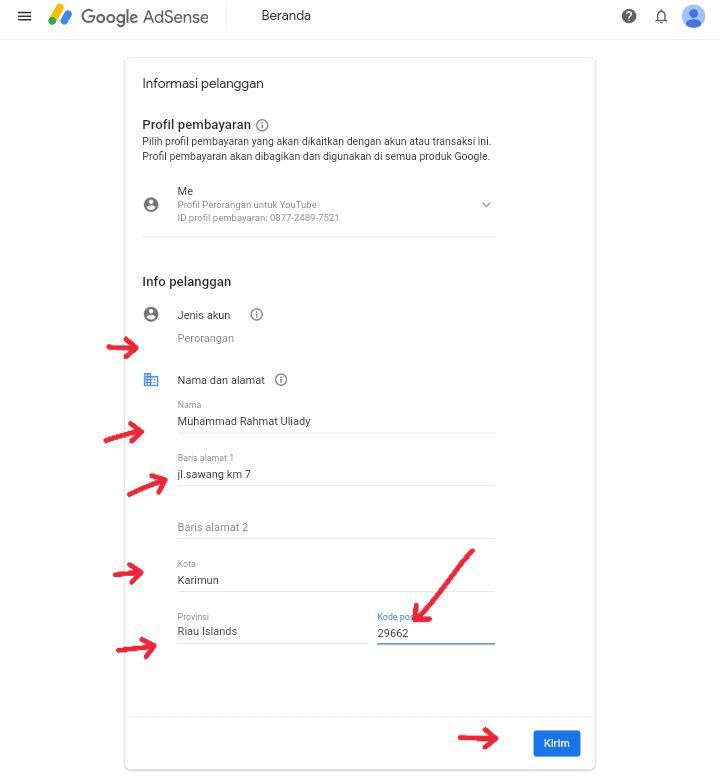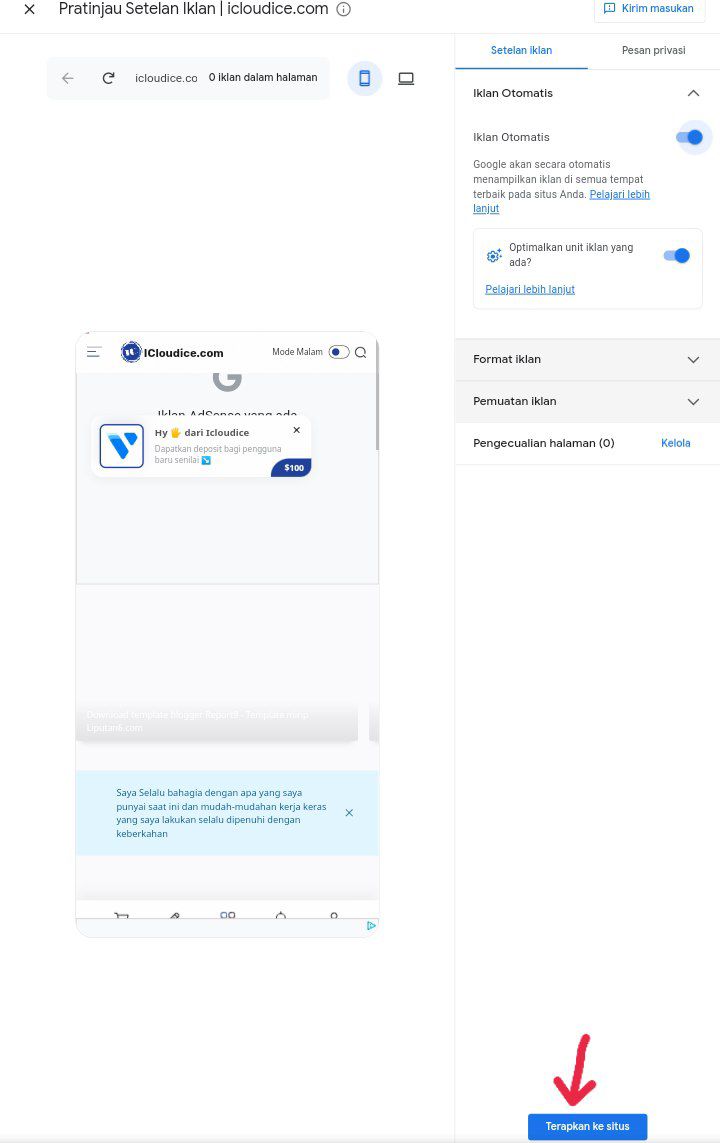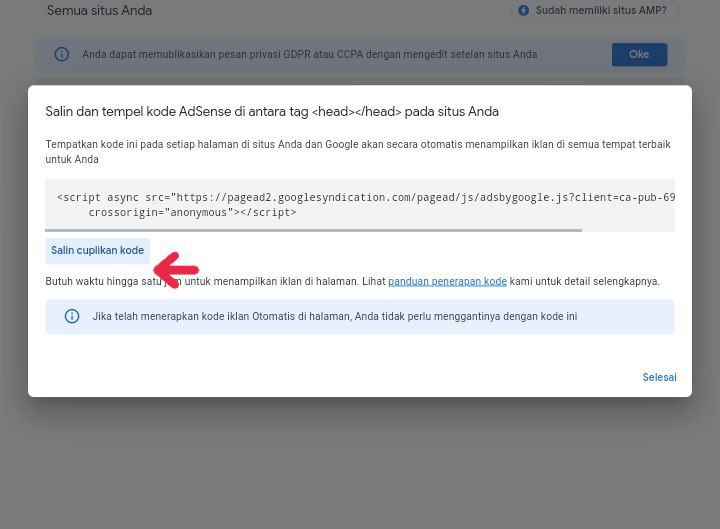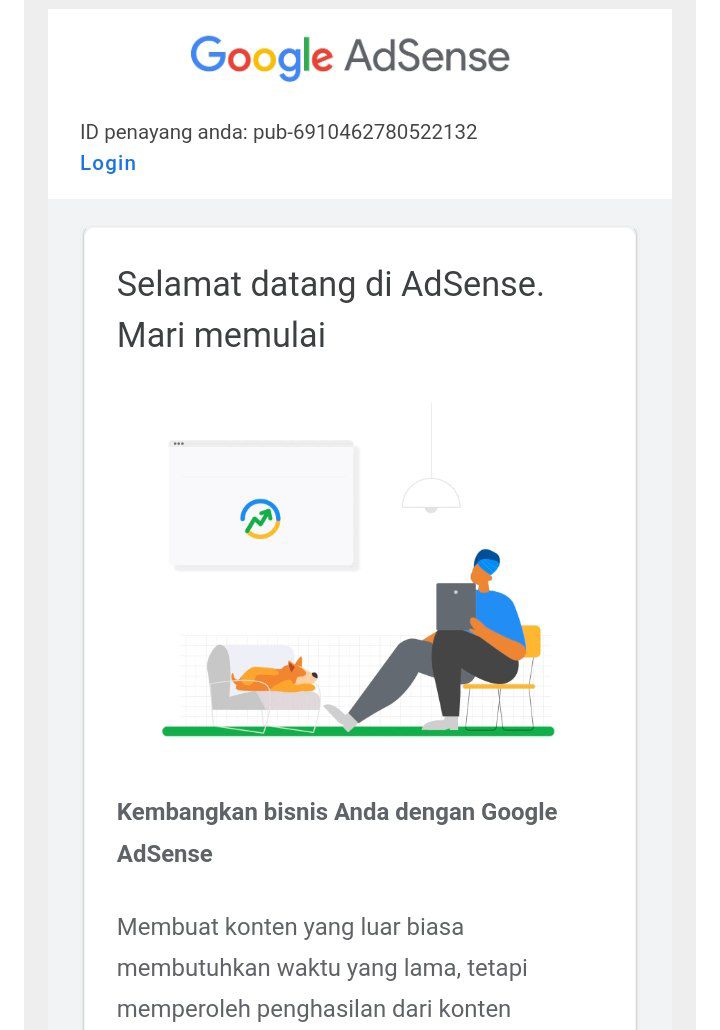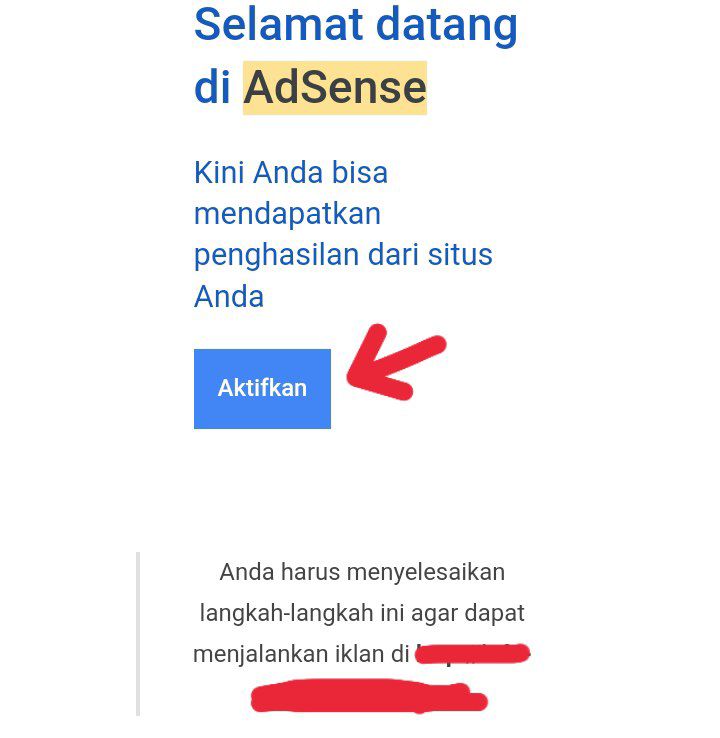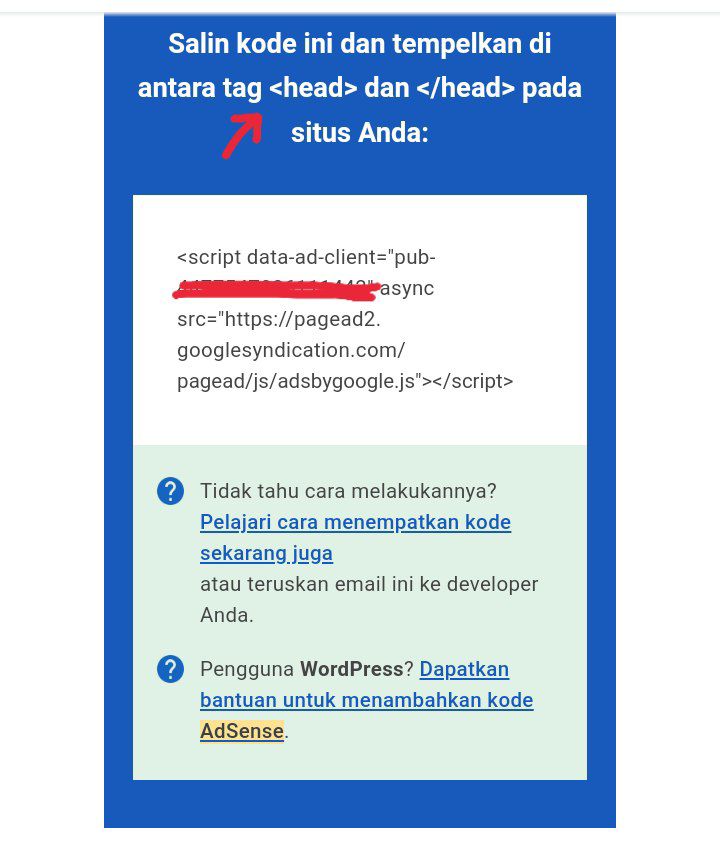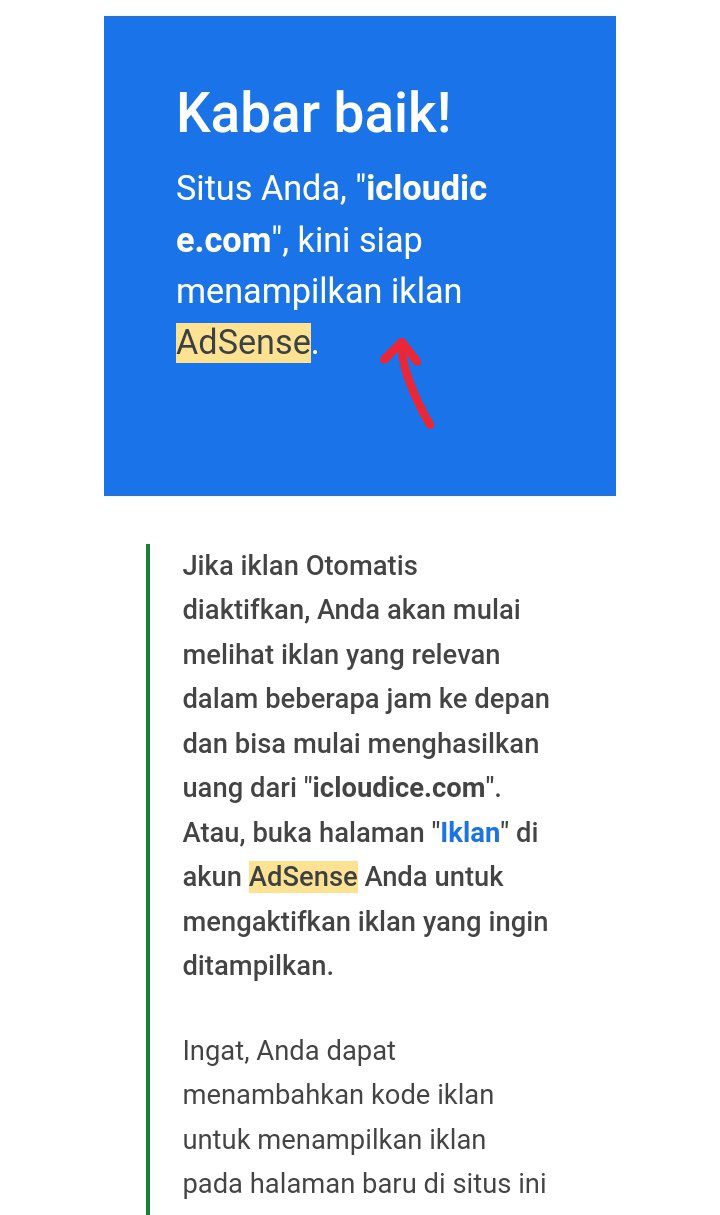Hello sobat IcloudZer bagaiamana apakah kamu masih semangat?? Semangat dong seperti admin selalu semangat didalam membuat konten konten seperti ini untuk kamu baca dan kamu pelajari, baiklah kali ini admin bakalan memberikan informasi mengenai bagaimana carannya mendaftar website di google adsense versi terbaru, dan apa sih sebenarnya adsense itu? mari kita bahas
Info: Dari pada kamunya penasaran yuk langsung aja kita bahas bersama sama, yuk mari
Apa itu adsense
Mungkin kalian sering mendengar akhir akhir ini mengenai adsense, cara daftar adsense, cara mengahasilkan uang melalui adsense dan seterusnya!!! Apakah kamu sudah tau apa itu adsense? Adsense atau Google adsense adalah sebuah layanan periklanan yang dibentuk atau dibangun oleh perusahaan Google, dan dengan menggunakan adsense kamu bisa menghasilkan uang dengan satu syarat kamu harus memiliki konten atau wadah untuk bisa menampilkan iklan tersebut seperti website, blog, ataupun YouTube
Info: Google adsense hanya khusus bagi para konten kreator untuk menayangkan iklan didalam konten nya tersebut
Adsense Versi terbaru
Mengapa admin menyebut versi terbaru dari Google adsense? Karena memang saat ini tampilan dari google adsense benar benar berbeda dari beberapa tahun yang lalu, saat atau ketika ingin melakukan pendaftaran website terutamanya, cara atau metode yang digunakan juga sedikit berubah
Info: Nah admin akan memberikan bandingan mengenai metode yang digunakan ketika melakukan pendaftaran website pada adsense versi terbaru dan adsense versi sebelumnya okay
Lebih mudah dipahami
Pada Versi terbaru dari Google adsense ini metode pendaftaran website tersebut benar benar lebih mudah dipahami oleh pengguna internet, terkhusus bagi mereka konten creator yang sedang atau ingin menggunakan layanan dari adsense
soalnya jika kita kembali kepada tahun tahun sebelumnya, untuk mendaftar website di google adsense itu lumayan riweh sob, sebagai informasi pada versi sebelumnya itu ketika kamu ingin menggunakan layanan adsense kamu harus mendaftarkan identitas website kamu terus untuk menyetel metode pembayaran dan penautan situs benar benar dibagi bagi, maksudnya jika kamu sudah menyelesaikan pendaftaran website, kamu harus menunggu lagi untuk bisa menautkan situs dan menyetel metode pembayarannya dan hal tersebut sedikit membingungkan bagi orang yang gaptek hehehe
Info: Intinya itu adsense versi sekarang ya lebih simple lah, semua metode pendaftaran dikumpulkan menjadi satu didalam menu pengaturan beranda adsense
Cara mendaftar
Baiklah sekarang saatnya admin bakalan membahas mengenai bagaimana caranya melakukan pendaftaran situs di google adsense versi terbaru saat ini
Info: Harap bagi kamu untuk membaca dan mempelajari artikel ini hingga selesai, agar tidak salah paham okay? Okay!! Sip
Visit to Website
Langkah pertama yang bisa kamu lakukan adalah mengunjugi laman web resmi dari Google adsense untuk bisa melakukan pendaftaran web via Google adsense
Mulai pendaftaran akun
Nah setelah kamu berada di laman web resmi dari google adsense, kamu bisa mengklik tombol Mulai untuk melakukan pendaftaran akun, atau registrasi lah, seperti contoh gambar dibawah ini
Sebagai informasi: Pada tampilan diatas gambar maupun halaman tidak ada yang beda dari versi sebelumnya, ya bisa dibilang udah dari dulu tampilan adsense ya seperti itu ☝️
Login with Google
Setelah kamu menggunakan tombol Mulai maka kamu akan diarahkan kelaman login via akun google milik kamu, seperti contoh gambar dibawah ini
Info: Silahkan login ke adsense menggunaan akun google kamu dengan mengisikan email dan juga password, atau pilih akun google kamu jika kamu memiliki lebih dari satu akun
Info: Ya hal tersebut bisalah untuk kamu pahami dan tidak perlu dong admin ajarin bagiamana caranya login pakai akun google entar makin ribet lagi hadeh
Isi Formulir pendaftaran
Setelah kamu login menggunakan akun google milikmu, maka selanjutnya kamu akan diarahkan kelaman pengisian formulir pendaftaran, semisal menyetel alamat situs web, menyetel lokasi negara, dan lain lainnya seperti contoh gambar dibawah ini
Info: Langkah penting yang harus kamu dan tidak boleh dilewatkan adalah mencentang syarat dan ketentuan kemudian klik tombol Mulai Gunakan Adsense untuk melanjutkan seperti contoh gambar diatas
Tampilan beranda adsense
Nah sobat disini lah hal yang paling membedakan adsense versi terbaru dan versi sebelumnya, pada versi terbaru ini semua metode pendaftaran website dikumpulkan bersamaan, dan setiap menu adsense (klik menu dipojok kiri atas untuk melihatnya) tersebut sudah terbuka alias bisa digunakan meskipun hanya sekedar memeriksa menu tersebut
Info: Gambar diatas adalah contoh tampilan dari halaman beranda adsense
Tahukah sobat IcloudZer bahwa sebelumnya menu menu tersebut pada versi sebelumnya saat melakukan pendaftaran tidak bisa diakses sama sekali, dan sekarang kamu bisa dengan mudah mengaksesnya walau situs kamu belum ke approve
Info: Gambar diatas adalah contoh fungsi menu dari pengaturan adsense yang bisa kamu akses tersebut, meskipun ada menu yang juga terkunci alias tidak bisa digunakan namun banyak menu yang bisa kamu akses pada versi terbaru saat ini
Metode Pembayaran
Untuk mulai menggunakan adsense dan mendaftarkan website, sobat bisa mulai untuk menyetel metode pembayaran, dan caranya didalam menu beranda adsense kamu bisa memilih metode Pembayaran kemudian gunakan tombol Masukkan Informasi seperti contoh gambar dibawah ini
Isi Formulir Pembayaran
Kemudian kamu akan diarahkan kelaman pengisian formulir pembayaran, semisal nama, alamat rumah, kota, kode pos dan lain lainnya, jika sudah kamu bisa klik tombol kirim seperti contoh gambar dibawah ini
Info: Formulir diatas bukan metode penarikan saldo, kamu nanti harus mengatur lagi metode pembayaran lainnya khusus untuk menarik saldo pembayaran
Hubungkan Situs
Setelah kamu menyetel alamat pembayaran, selanjutnya kamu bisa menautkan atau menghubungkan situs web Anda untuk ditinjau, caranya didalam beranda adsense kamu bisa memilih menu Situs kemudian kamu bisa klik tombol Ayo mulai seperti contoh gambar dibawah ini
Minta Peninjauan
Kemudian untuk menghubungkan situs web, kamu bisa menggunakan tombol Minta peninjauan seperti contoh gambar dibawah ini
Sebagai informasi: Pada versi sebelumnya untuk menautkan situs memiliki dua cara yakni cara manual dan cara langsung ke akun blogger, dan hal tersebut dilakukan saat pertama kali melakukan pendaftaran akun adsense
Hasil Peninjauan
Selanjutnya kamu akan diarahkan kedalam Situs atau didalam pengaturan menu Situs adsense dan kamu bisa melihat peninjauan atau status dari situs web kamu tersebut, sebagai contoh kamu bisa melihat gambar berikut ini
Info: Jika situs web kamu sudah ke approve maka status sedang disiapkan.. akan berubah menjadi Siap
Iklan Otomatis
Langkah selanjutnya kamu bisa mengatur iklan otomatis, caranya didalam menu beranda adsense kamu bisa memilih menu iklan kemudian kamu bisa klik tombol Jelajahi seperti contoh gambar dibawah ini
Info: Pengaturan diatas adalah cara opsional, maksudnya bisa kamu lakukan atau tidak juga ngak masalah, karena kamu juga bisa menyetel pengaturan iklan jika akun kamu sudah ke approve adsense
Aktifkan Iklan Otomatis
Selanjutnya anda bisa mengaktifkan iklan otomatis dengan menggeser tombol Iklan Otomatis nya ke arah kanan, jika sudah kamu bisa mengklik tombol Terapakan kesitus untuk mengaktifkan Iklan Otomatis nya
Terapkan sekarang
Selanjutnya kamu akan menerima sebuah notifikasi pop up seperti contoh gambar dibawah ini, pilih menu Terapkan Sekarang kemudian jika sudah kamu bisa mengklik tombol Simpan seperti contoh gambar dibawah ini
Dapatkan kode script
Nah sobat untuk mendapatkan kode script adsense, kamu bisa pergi kemenu ringkasan Iklan seperti contoh gambar dibawah ini
Info: Kemudian kamu bisa mengklik tombol Dapatkan kode seperti contoh gambar diatas
Salin kode
Setelah kamu mengklik tombol Dapatkan kode kemudian kode tersebut akan tampil didalam notifikasi pop up seperti contoh gambar dibawah ini
Info: Salin kode script tersebut kemudian tempelkan dibawah kode <head> atau diantara kode <head> dan kode </head>
Pemberitahuan Email
Baikalah sobat setelah kamu menyelesaikan semua tahapan diatas kamu bisa memeriksa email yang kamu gunakan untuk mendaftar keadsense, sekalian admin akan membahas mengenai contoh pemberitahuan email jika kamu berhasil ke approve
Adsense Versi terbaru
Jika kamu baru mendaftar ke adsense menggunaan sebuah email maka pemberitahuan yang dikirimkan seperti contoh gambar dibawah ini
Info: Contoh diatas adalah tampilan email saat melakukan pendaftaran akun adsense versi terbaru
Adsense Versi sebelumnya
Sedangkan pada adsense versi sebelumnya juga google adsense akan mengirimkan sebuah pemberitahuan melalui email seperti contoh gambar dibawah ini
Info: Gambar diatas adalah contoh tampilan dari pemberitahuan email adsense versi sebelumnya tersebut
Kode script
Dan pada versi sebelumnya ini, script kodenya dikirm bersamaan pemberitahuan email yang seperti contoh diatas, nah sebagai contoh pengiriman kode script melalui email sebagai berikut
Berhasil KeApprove
Jika situs web kamu berhasil KeApprove maka adsense juga akan memberikan sebuah pemberitahuan melalui email sebagai contoh kamu bisa melihat gambar berikut ini
Info: Nah sobat jika kamu sudah menerima email seperti contoh di atas itu rasanya pasti senang banget, kamu bisa tanyakan lah kepada orang yang pertama kali mendafatarkan website nya ke adsense bagaiamana perasaannya ketika sudah berhasil KeApprove